Behovet av att systematisera data uppstår inte bara vid arbete med stationär, men också i mobila enheter. Det enklaste och mest bekväma sättet att effektivisera applikationerna på skrivbordet är att placera dem på motsvarande mappar. För detta måste den senare skapas. Hur man gör det här kommer att berätta för den här artikeln.
Skapa mappar på arbetsbordet med Android-enheter
Algoritmen för att skapa mappar beror på Android-versionen, som är installerad på din mobila gadget.
Metod för att skapa en mapp på Android nr 1
Det enklaste sättet att skapa det nödvändiga objektet är att dra genvägar.
- Clound och håll ikonen, applikationen som du planerar att placera i en ny mapp.
- Därefter drar du den här ikonen till en annan ikon (en filikon, som också ska finns i en ny mapp).
- Det nya objektet har skapats. Därefter, genom att dra åt programmen, fyll i den skapade mappen med de nödvändiga filerna.
- Om du vill ändra namnet på den mapp som är tilldelad den som standard, klicka på det här objektet. Namnet på mappen visas i den övre raden. Klicka på den och välj objektet "Byt namn på". Ett aktivt tangentbord visas, med vilket det är nödvändigt att ringa ett nytt namn.
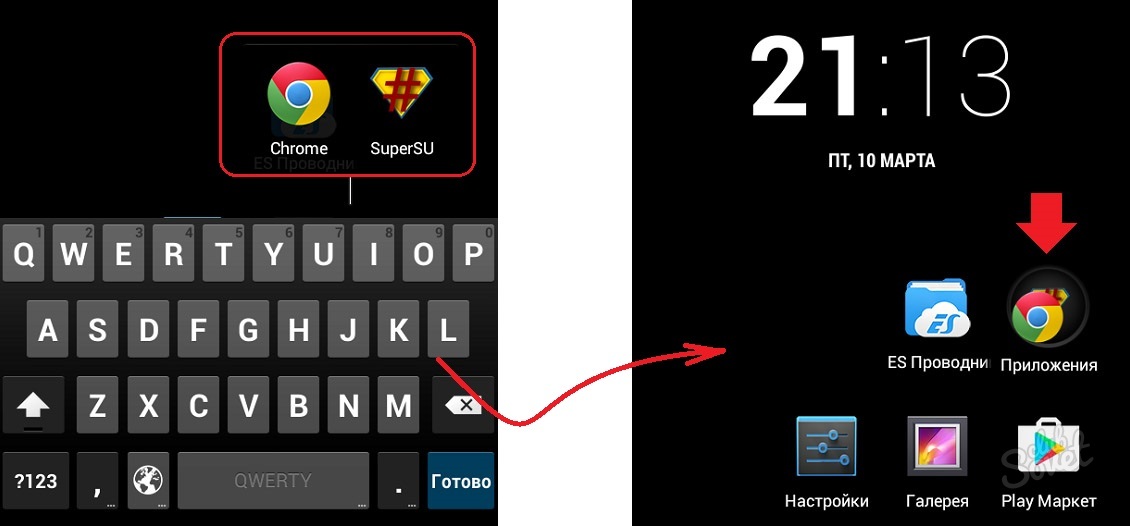
Metod för att skapa en mapp på Android nr 2
- Ställ fingret på det fria fältet på skrivbordet.
- Håll det i denna position i några sekunder (upp till en minut).
- I den fallande listan, hitta "mapp" -posten. Klicka på det.
- Därefter, i raden "Ange namnet på mappen", förskriva namnet på den nya mappen och tryck på "Ja" -knappen.
- Som ett resultat kommer ett nytt objekt att visas på gadgetskärmen, som du kan fylla med nödvändiga applikationer.
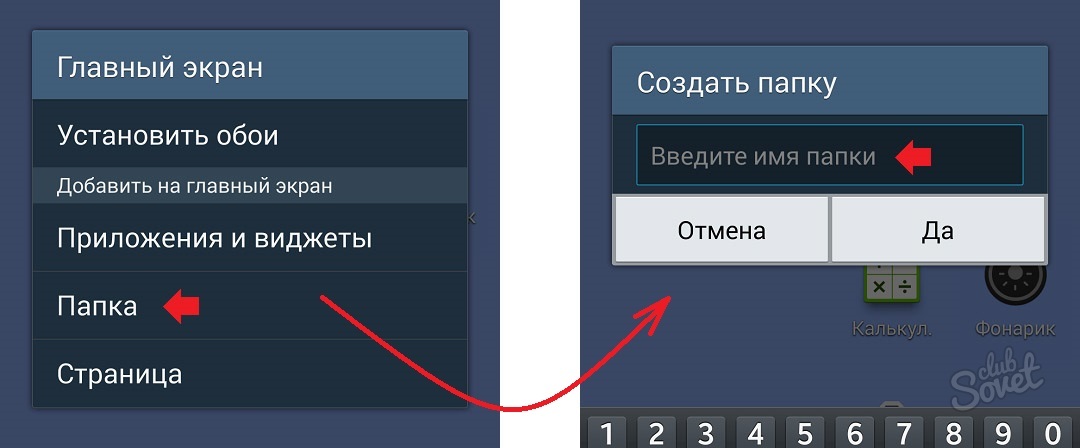
Skapa en mapp i minnet av Android.
Android-enheter tillåter skapandet av mappar inte bara på gadgetens arbetsskärm, utan också på minneskortet eller i smarttelefonens minne.
- Installera en filhanterare på din mobila gadget. Du kan ladda ner den i Play Market Application Store (till exempel ES -dirigent, ansökan om nedladdning av applikationen är inte debiterad).
- Starta den installerade chefen och välj platsen för den framtida mappen - det interna minnet för gadgeten eller det avtagbara minneskortet.
- Klicka sedan på "Skapa".
- I den fallande listan väljer du en rad med inskriptionen "mapp".
- Ange namnet på det nya objektet och tryck på "OK".
- Ett nytt objekt kommer att visas på skärmen.
Du kan ta bort den färdiga mappen på samma sätt genom att kontakta den installerade chefen.
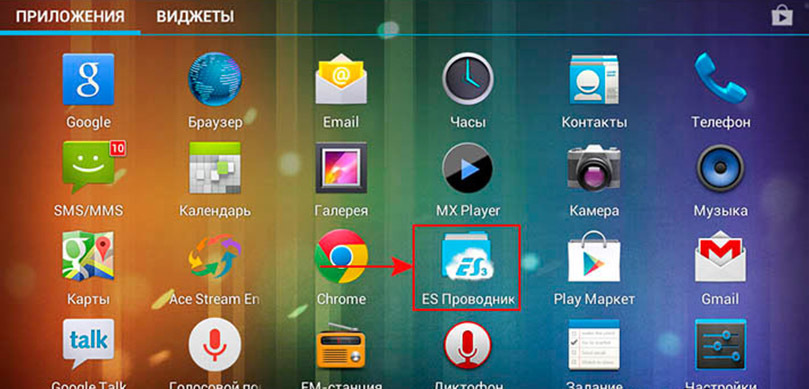
Dessa algoritmer är mycket enkla att implementera, men låter dig lösa uppgiften.






























